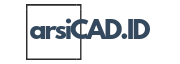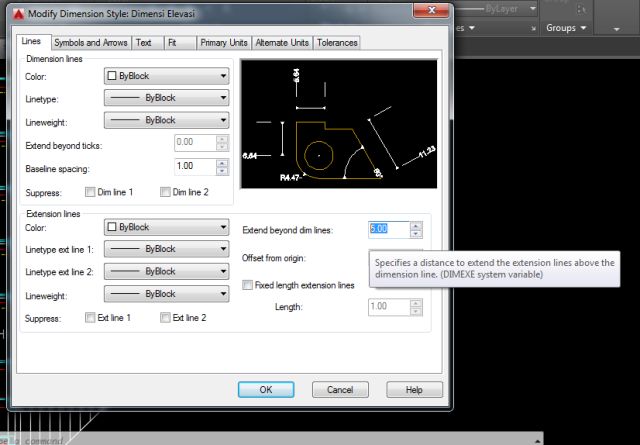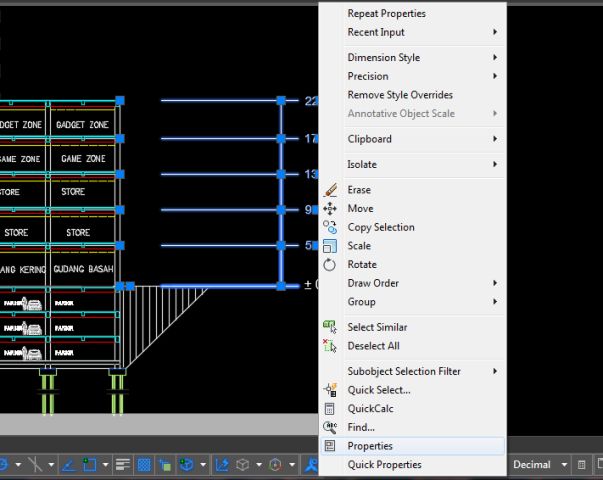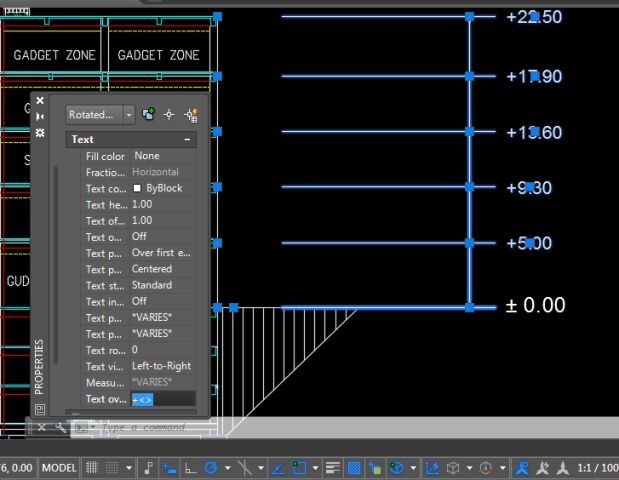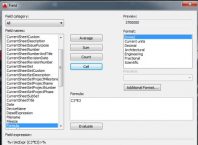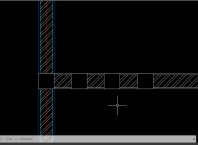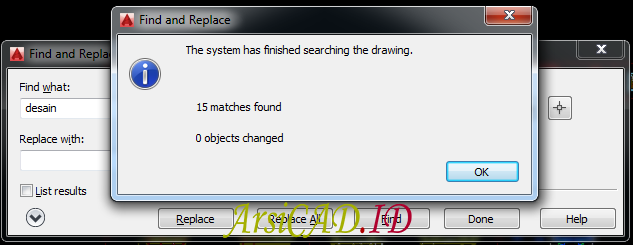Ketika membuat dimensi untuk elevasi ketinggian bangunan, banyak yang masih melakukannya dengan cara yang kurang tepat seperti memberikan notasi atau simbol elevasi ketinggian secara manual dengan text dan lain sebagainya
Disini saya ingin menunjukan bagaimana membuat dimensi elevasi yang benar agar dapat dilakukan dengan mudah. Karena biasanya user pemula cukup kerepotan membuat dimensi elevasi bangunan ini.
Perhatikan contoh gambar dibawah ini. Saya akan tunjukan bagaimana membuat dimensi elevasi yang efektif sehingga bisa dibuat dengan cepat.
Cara Membuat
Untuk membuat dimensi elevasi ketinggian bangunan, silahkan ikuti panduannya berikut ini:
1. Kita harus membuat dimensi baru maka dari itu, jalankan perintah DIMSTYLE kemudian Enter lalu klik New untuk membuat dimensi baru
2. Beri nama dimensi baru tersebut misalnya Dimensi Elevasi kemudian klik Continue
3. Pada pengaturannya sebenarnya sudah saya bahas pada artikel membuat dimensi baru di AutoCAD. Disini kita langsung ke poin intinya saja.
4. Pengaturan yang penting untuk dimensi elevasi ini adalah pada pada Tab Line. Pada bagian Extend beyond dim line, yaitu jarak tulisan dengan garis dim, buat saja tidak terlalu jauh pada contoh saya beri nilai 2. Kemudian pilihan offset from origin yaitu jarak dari titik awal pengambilan, buat saja agak jauhan pada contoh saya beri nilai 5.
5. Kemudian pada Tab Text, pada bagian Text Placement ada pilihan dropdown Horizontal. Anda klik kemudian pilih Over Ext Line 1 agar tulisannya berada pada garis akhir pengambilan dimensi
Perhatikan gambar dibawah ini untuk menjelaskan pengaruh pengaturan yang dimasukan tadi pada langkah ke 4 dan 5 ini
Jarak garis yang kosong itu adalah akibat dari nilai offset from origin kemudian jarak garis yang keluar dari panah dimensi adalah akibat dari nilai Extend beyond dim line dan posisi teks dimensi berada pada garis akhir titik awal pengambilan adalah akibat dari pilihan Over Ext Line 1. Jadi silahkan anda sesuaikan saja dengan pengaturan yang anda inginkan untuk menghasilkan settingan yang berbeda.
6. Selanjutnya klik Ok kemudian klik close untuk keluar dari jendela pengaturan dimensi
7. Sekarang anda buat dimensinya sesuai dengan keinginan anda
8. jika sudah selesai, block semua dimensi yang sudah anda buat kemudian klik kanan lalu pilih properties
9. Selanjutnya pada bagian Text, ada pilihan text override silahkan anda tulis +<> untuk memberi notasi plus ke semua teks dimensinya
Sekarang anda perhatikan gambarnya. Tanda plus otomatis masuk kedalam teks dimensi yang anda buat tadi. User pemula biasanya mereka menggunakan perintah text kemudian mengcopynya satu-satu ke sumua dimensi. Bahkan tak jarang ukuran dimensipun dibuat manual menggunakan perintah text. Itu tentu lama jika bangunan anda memiliki elevasi yang tinggi.
Untuk tutorial dimensi lainnya silahkan anda baca bagaimana cara membuat dimensi style baru sesuai keinginan dan juga cara membuat dimensi isometrik jika gambar objek anda berupa gambar 2D isometrik